PPT作为我们经常使用的几个办公软件之一,具有很多隐藏的小技巧,掌握这些技巧可以让我们的PPT文档变得更加美观。接下来给大家分享一个关于PPT李如何使用三维旋转功能的技巧,让我们一起来学习一下如何使用三维旋转功能吧。
PPT使用三维旋转功能用法:
打开ppt演示文稿,插入一张图片:
Word如何快速设置文本行距?Word快速设置文本行距方法
我们在编辑Word文档的时候,有很多种小技巧可以让我们的文档内容变得更加美观,除了好看的标题、内容式样、图片等技巧,还可以通过调整文本行距,来让我们的Word文档版面更加整齐美观。接下来就给大家演示一下Word如何快速设置文本行距。
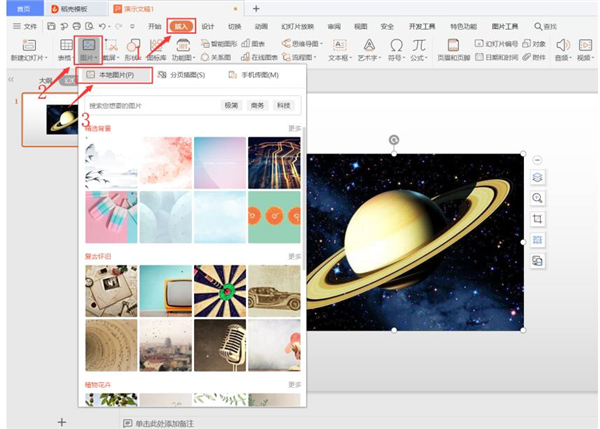
选中图片,点击【图片工具】——【图片效果】——【三维旋转】,选择一个效果:

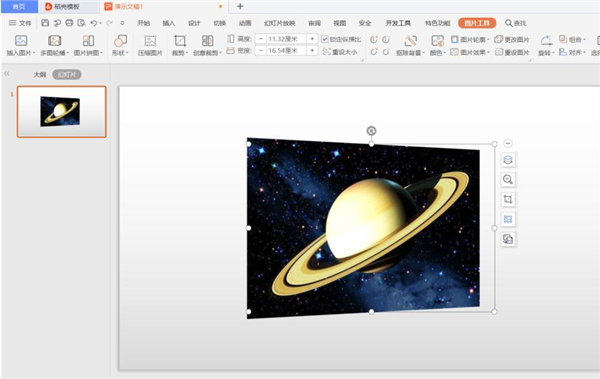
以上就是关于PPT里的三维旋转功能的用法详解了,希望可以帮助到大家。
Word文档中如何在任意地方输入文字?
在我们平时使用Word文档办公时,一般都是按照正常顺序输入文字。但有的时候我们想要给自己的文档设计一些不同的式样,需要在文档中任意不同的位置随意输入文字,除了空格、回车键还有其他方法吗?下面给大家演示一种比较快速的方法。






